在如今普遍使用电脑的时代,安装系统是一个经常会遇到的问题。然而,传统的光盘安装方式速度缓慢,而且容易受到划伤或损坏。而使用U盘启动则可以大大提高安装速度和便利性。本文将以大白菜U盘为例,详细介绍如何使用U盘启动来安装XP系统,让你轻松享受快速安装的便利。
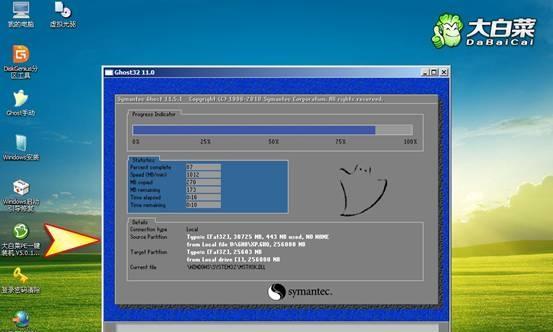
准备工作
1.确保你拥有一枚可用的大白菜U盘。
2.下载并安装大白菜U盘制作工具。
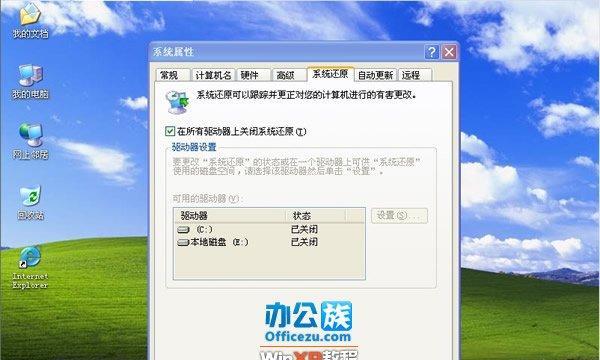
3.准备好XP系统安装文件。
制作U盘启动盘
4.打开大白菜U盘制作工具,插入U盘。
5.在工具中选择U盘,点击“开始制作”按钮。
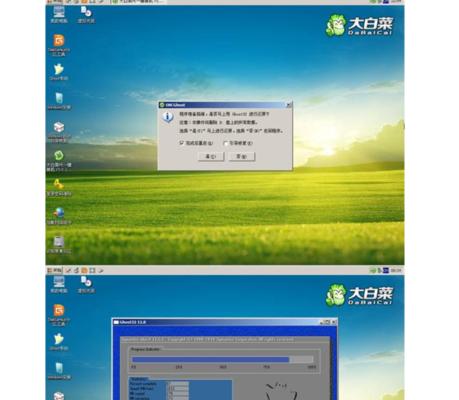
6.工具会自动将XP系统安装文件写入U盘,并制作成可启动盘。
设置BIOS
7.重启电脑,按下开机时显示的键(通常是DEL或F2)进入BIOS设置。
8.在BIOS设置中找到“启动顺序”或“BootSequence”选项。
9.将U盘设为第一启动项,保存设置并退出。
启动U盘
10.重启电脑,U盘将会自动启动。
11.在启动界面选择“安装WindowsXP”选项。
12.等待系统加载,进入安装界面。
按照提示进行安装
13.按照XP系统安装界面上的提示,选择安装方式、分区等选项。
14.点击“下一步”开始安装,耐心等待安装完成。
15.安装完成后,按照系统提示重启电脑,即可进入全新安装的XP系统。
通过使用大白菜U盘制作启动盘,我们可以快速且方便地安装XP系统。相比传统的光盘安装方式,U盘启动更加便捷,并且大大提高了安装速度。希望本文的教程能够帮助到需要安装XP系统的用户,让他们轻松享受到系统安装的便利。




